Google Analytics Content Grouping für die Suchmaschinenoptimierung nutzen
Gepostet von Mario am Montag, Januar 27, 2014 in Analytics Features, Analytics Tutorials | Keine KommentareSchon im letzten Jahr wurde das neue Feature “Content Grouping” oder zu deutsch „Gruppierung nach Content“ für Google Analytics gelauncht und in einem offiziellen Blogpost von Google bekannt gegeben. Auch die Internet Kapitäne haben bereits in diesem Artikel über dieses neue Feature berichtet. Nach meiner kleinen Schaffenspause möchte ich euch das Content Grouping vorstellen und gleich einmal ein praktisches Beispiel für die Nutzung dieses neuen Features liefern.
Was ist das Content Grouping?
Bei dem Content Grouping handelt es sich um eine einfache Integration zur Aggregation eurer verschiedenen Inhalte bzw. der Daten dieser Inhalte zu Content Gruppen. Ein Beispiel: ihr betreibt einen Online Shop mit Ober- und Unterkategorien. Die Content Gruppe kann innerhalb des Shops die oberste Kategorieebene sein, die nächste Gruppe dann die unteren Menüebenen. Auf dem Screenshot seht ihr beispielhaft eine solche Content Gruppierungs Struktur.
Wie richtet man das Content Grouping für Google Analytics ein?
Für die Einrichtung der Content Groups in Google Analytics bietet Google uns 3 verschiedene Wege, die aber auch miteinander kombiniert werden können. Zwei dieser Möglichkeiten könnt ihr direkt in der Oberfläche von Google Analytics anwenden, die Dritte Möglichkeit wird per Code Erweiterung an Google Analytics übergeben. Im Folgenden stelle ich euch diese 3 neuen Möglichkeiten noch einmal kurz vor.
Content Gruppen mit Hilfe eines Regelsatzes einrichten
Bei dieser Option könnt ihr die Content Gruppierung regelbasiert innerhalb der Verwaltung unter “Verwaltung”–>” einrichten. Hier müsst ihr nun einen Namen für die Content Gruppe vergeben und die Regeln für die Zuordnung zu einer Gruppe definieren. Es werden euch dabei die verschiedenen Content Merkmale “Seiten-URL”, “Seitentitel” und “Bildschirmname” für die Gruppierung angeboten. Auf dem Screenshot seht ihr die Einrichtung der Content Gruppen per Regelsatz innerhalb der Google Analytics Oberfläche.
Content Gruppen mit Hilfe der Extraktion
Die Extraktion funktioniert insgesamt sehr ähnlich wie die Gruppierung per Regelsatz. Der entscheidende Unterschied dieser beiden Varianten ist es, dann bei der Extraktion mit Regulären Ausdrücken für die Gruppierung gearbeitet wird und die Gruppen somit noch flexibler gestaltet werden können. Auf dem Screenshot seht ihr die Einrichtung der Content Gruppen per Extraktion innerhalb der Google Analytics Verwaltung.
Content Gruppen mit Hilfe der Code Erweiterung
Wenn ihr euch weder für die Einrichtung der Content Gruppe per Regelsatz oder die Einrichtung per Extraktion anfreunden könnt, dann gibt es für euch noch die Code Erweiterung mit der ihr die Content Gruppen flexibel über die technische Integration vergeben könnt. Für die Gruppierung per Code Erweiterung müsst ihr der Gruppe einen Namen und eine eindeutige Index Nummer vergeben anhand derer die Content Gruppierung erkannt wird. Insgesamt könnt ihr 5 Indexnummern (1-5) einrichten und für die Gruppierung verwenden. Nachfolgend seht ihr die Code Syntax für das “klassische” und für Universal Analytics.
“Klassisches” Analytics:
_gaq.push([‚_setPageGroup‘, ‚Indexnummer‘, ‚Gruppenname‘]);
Universal Analytics:
ga(’set‘, ‚contentGroup5‘, ‚Gruppenname‘);
Wie bereits oben schon einmal kurz erwähnt ist das geniale an der Content Gruppierung, dass ihr euch nicht für eine der Methoden entscheiden müsst, den die verschiedenen Methoden sind miteinander kombinierbar. Dieses sichert euch volle Flexibilität, denn ihr seid nicht nur auf eine Integrations Möglichkeit beschränkt.
Wo findet man nun die Daten innerhalb von Google Analytics?
Bei Google Analytics sind die nun für jede Contentgruppe zur Verfügung stehenden Daten innerhalb der Berichte „Verhaltens Berichte“ unter „Verhalten“—>“Website-Content“—> als Reiter unter “Gruppierung nach Content” integriert. Auf dem Screenshot seht ihr diesen Reiter.
Wofür kann man es nun praktisch für die eigene Suchmaschinenoptimierung einsetzen?
Nachdem der ersten theoretischen Teil geht es wie gewohnt wieder einmal in die Praxis, denn das Content Grouping lässt sich in der Praxis wunderbar einsetzen. In diesem Beispiel gebe ich euch einen kleinen Anreiz, wie ihr die Gruppierung für die Stärken- und Potenzialanalyse eurer SEO verwenden könnt.
Schritt 1: Filter für das Tracking von Positionen einrichten
Innerhalb von Google Analytics gibt es die tolle Möglichkeit die Position des Zugriffes aus den Google Suchergebnissen zu extrahieren und als Benutzerdefinierten Wert in das Google Analytics Profi zu schreiben. Dieses bildet die Basis für die Stärken- und Potenzialanalyse der eignen Seiten. Die komplette Beschreibung würde den Rahmen des Artikels sprengen, deshalb lege ich euch für die Einrichtung der Filter diesen Artikel zu Herzen: not provided Zugriff emit Google Analytics analysieren
Schritt 2: Zusammenstellung des Content Grouping Reports mit den Ranking Daten
In diesem Schritt geht es darum die Daten durch den generierten Filter in Schritt mit den eingerichteten Content Gruppen in Verbindung zu bringen. Dazu müsst Ihr unter dem Content Gruppierungs Report unter “Verhalten”–>”Website-Content”–>”Alle Seiten”–>”Gruppierung nach Content” die Sekundäre Dimension “Benutzerdefinierter Wert” auswählen. In diesem Report könnt ihr nun nach euren zu analysierenden Content Kategorien Filtern und seht sofort welche Rankings zur jeweiligen Content Kategorie geführt haben. Auf dem Screenshot seht ihr beispielhaft einen solchen Report.
Um noch ein ein wenig mehr aus den Daten heraus bzw. eine deutlich übersichtlichere Analyse zu ermöglichen hilft euch Schritt 3 weiter.
Schritt 3: Der Excel oder Google Spreadsheet Export
Richtig spannend wird es, wenn ihr die Daten direkt in Google Docs oder Excel importiert und eure eigenen Analysen auf den Daten ausführt. Um beim Thema SEO Stärken- und Potenzialanalyse zu bleiben, habe ich beispielhaft den Content Reports zweier meiner Content Gruppen exportiert und die Anzahl der Zugriffe pro Position für die Analyse aufbereitet. Das Ergebnis ist ein Graph, der die Stärken und Potenziale meiner jeweiligen Centent Gruppen zeigt und es ermöglicht einzelne Content Bereiche gezielt anzugehen. Auf dem Screenshot seht ihr eine beispielhaft mit Zahlen gefüllte Tabelle und der dazugehörigen Visualisierung mit Google Docs.
Falls ihr das Ganze automatisieren möchtet, dann könnt ihr dieses wunderbar mit Google Docs und der Google Analytics API tun. Einen ausführlichen Artikel über dieses Thema findet ihr hier: Google Analytics mit Google Docs verbinden
Video zum Content Grouping
Google selbst hat bei der Ankündigung des Features ein offzielles Erklärungsvideo herausgebracht, dieses könnt ihr euch hier anschauen:
Das…
…Content Grouping ist wieder einmal eine sinnvolle Erweiterung, die Google uns für die Analyse der eigenen Seiten bietet. Wenn ihr es für die eigenen Business Herausforderungen einsetzt, wie in diesem Beispiel beschrieben, dann ist dieses neue Feature eine mächtige Erweiterung. Habt ihr weitere Anwendungsbeispiele generieren können seitdem das Feature im letzten Jahr gelauncht wurde? Ich bin gespannt auf eure Ideen und Einsatzzwecke!
Geschrieben von Mario Hillmers
loading...


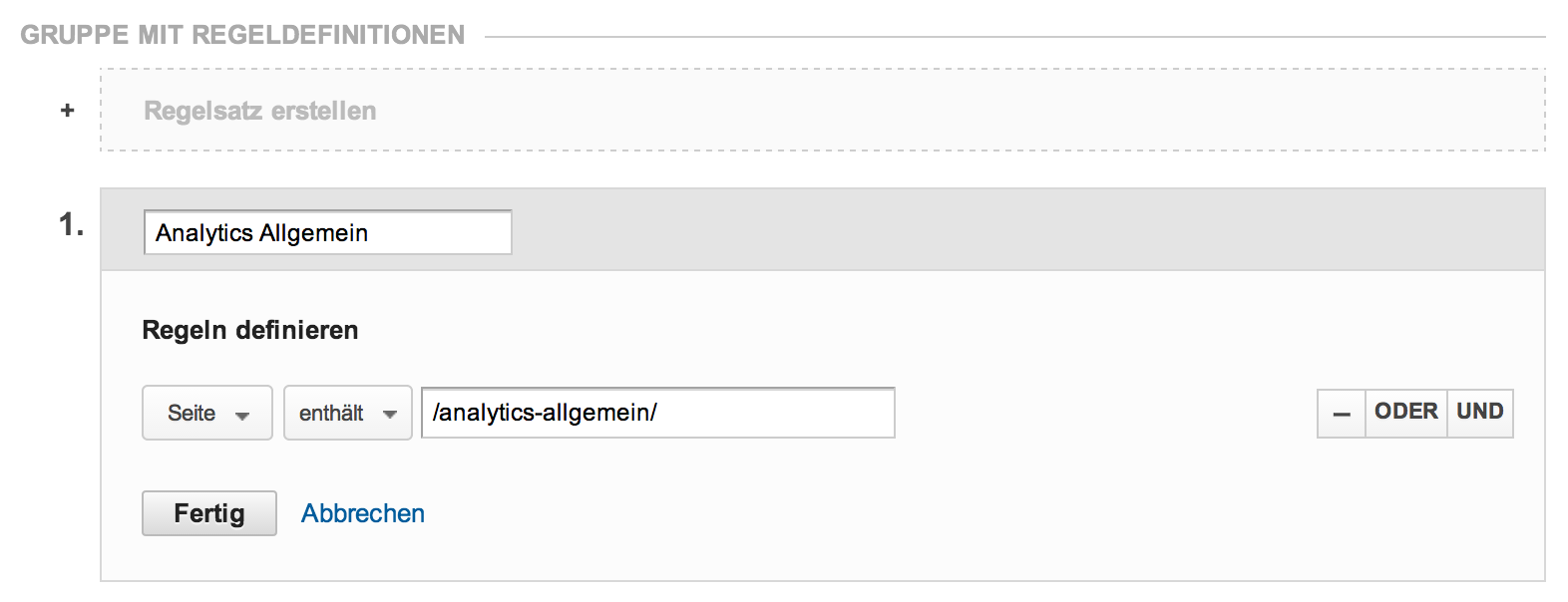
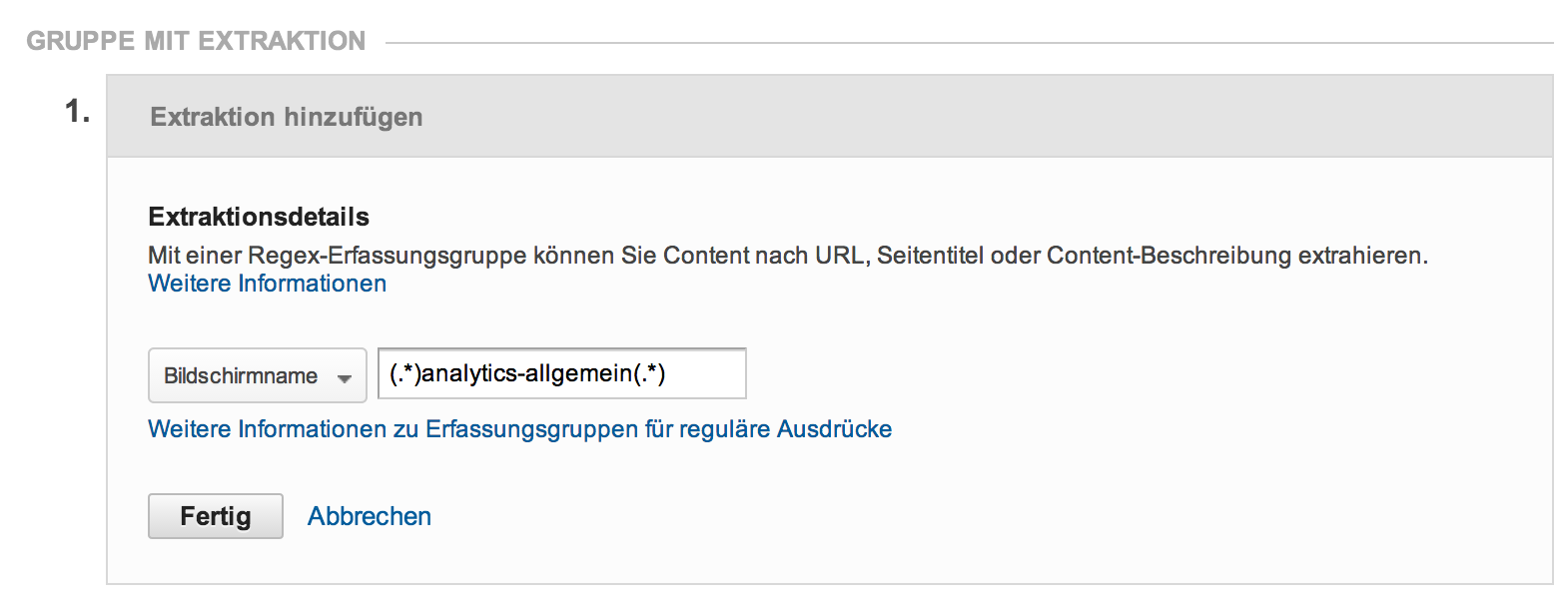
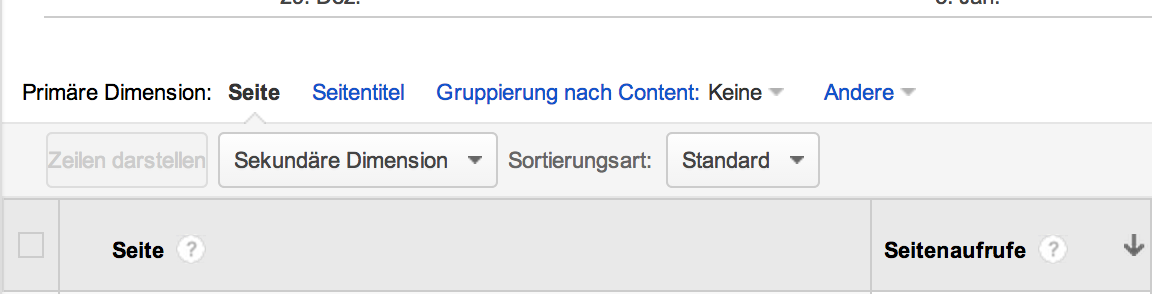

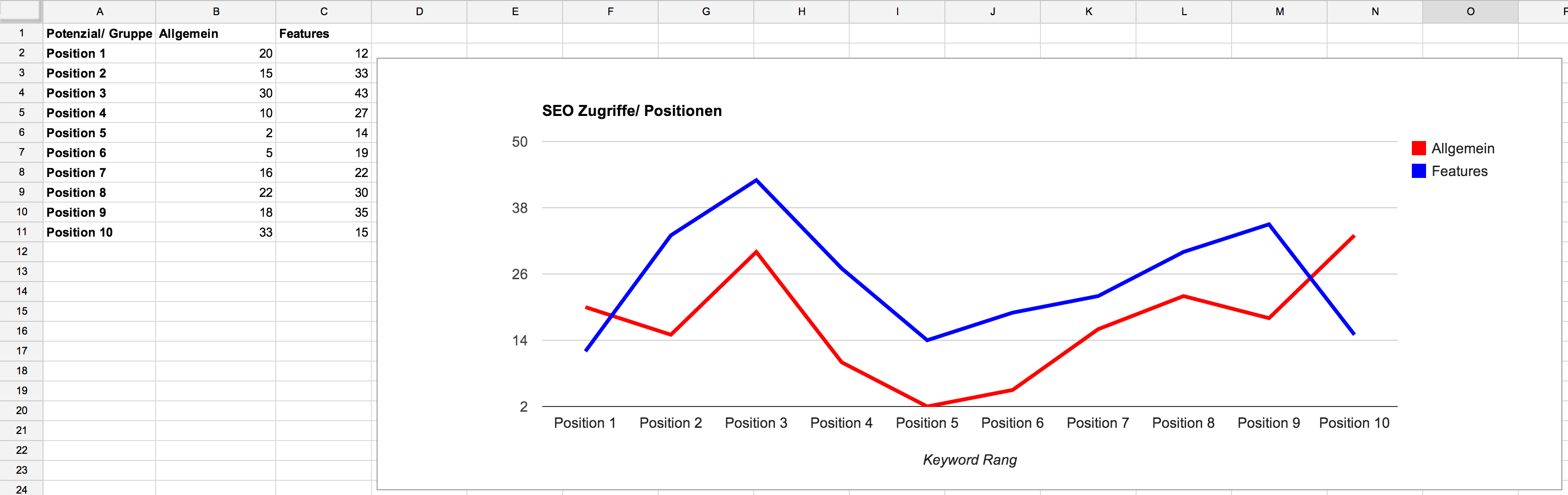
Keine Kommentare
Trackbacks/Pingbacks